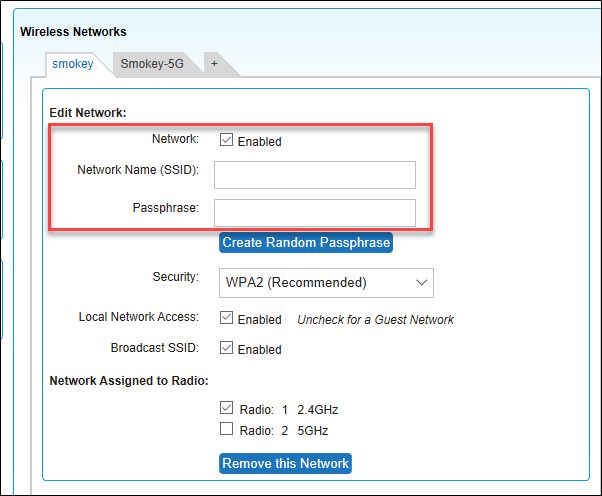မာတိကာ
သင့်စက်ပစ္စည်းများကို အင်တာနက်ကွန်ရက်သို့ ချိတ်ဆက်ရန်အတွက် WiFi ချိတ်ဆက်မှုသည် မရှိမဖြစ်လိုအပ်ပါသည်။ Mediacom သည် ရုံးများ၊ လုပ်ငန်းများနှင့် အိမ်များအတွက် Wi-Fi ချိတ်ဆက်မှု၊ ဟာ့ဒ်ဝဲ၊ ဆော့ဖ်ဝဲနှင့် အခြေခံအဆောက်အအုံများကို ပံ့ပိုးပေးသည့် အင်တာနက်ဝန်ဆောင်မှုပေးသူ (ISP) ဖြစ်သည်။
Medicom အင်တာနက်ချိတ်ဆက်မှုကို စကားဝှက်ဖြင့် ကာကွယ်နိုင်ပါသည်။ သို့သော်လည်း စနစ်ထည့်သွင်းပြီးသည်နှင့် သင်သည် သင်၏မူလ Wi-Fi စကားဝှက်ကို ပြောင်းလဲရပါမည်။
၎င်းသည် ဟက်ကာများသည် မူရင်း Wi-Fi အထောက်အထားများကို အလွယ်တကူ ဝင်ရောက်နိုင်သောကြောင့် ဖြစ်သည်။ ထို့ကြောင့် လိမ်လည်သူများသည် သင့်လက်ရှိကွန်ရက်သို့ ဖောက်ထွင်းဝင်ရောက်ပါက၊ ၎င်းတို့သည် သင့်ဒေတာကို ရာဇ၀တ်မှုဆိုင်ရာ လုပ်ဆောင်ချက်များအတွက် အသုံးပြုနိုင်သည်။
သင်၏ Mediacom Wi-Fi စကားဝှက်ကို ပြောင်းလဲခြင်းသည် အလွန်ရိုးရှင်းပါသည်။ သို့သော် သင်သည် နည်းပညာမကျွမ်းကျင်ဘဲ သင်၏ကွန်ရက်အထောက်အထားများကို ပြောင်းလဲခြင်းနှင့်ပတ်သက်၍ အကျွမ်းတဝင်မရှိပါက၊ ဤလွယ်ကူသောလမ်းညွှန်ချက်ကို လိုက်နာပါ။
သင်၏ Mediacom WiFi စကားဝှက်ကို မည်သို့ပြောင်းရမည်နည်း။
သင်၏ WiFi စကားဝှက်ကို Mediacom Home Network Manager ကို အသုံးပြု၍ ပြောင်းလဲရန်၊ သင်သည် ဤအဆင့်များကို လိုက်နာရပါမည်-
- ပထမဦးစွာ သင်နှစ်သက်သော ဝဘ်ဘရောက်ဆာသို့ သွားပါ။
- နောက်တစ်ခု၊ Mediacom ၏ ပင်မကွန်ရက်မန်နေဂျာ စာမျက်နှာသို့ ဝင်ရောက်ကြည့်ရှုပါ။
- အကောင့်ဝင်ခြင်း စာမျက်နှာရှိ Mediacom အကောင့်စီမံခန့်ခွဲမှု စာမျက်နှာသို့ ဝင်ရောက်ရန် သင့်မူလအသုံးပြုသူအမည်နှင့် စကားဝှက်ကို အသုံးပြုပါ။
- အကောင့်ဝင်ရန် ခလုတ်ကို နှိပ်ပါ။
- သင်၏ စကားဝှက် အလုပ်မလုပ်ပါက သို့မဟုတ် ၎င်းကို မေ့သွားပါက၊ သင်သည် Wi-Fi ရွေးချယ်မှု “သင်၏ စကားဝှက်ကို မေ့သွားပါသလား။”
- ပြီးသည်နှင့်၊ Mediacom အင်တာနက်အကောင့်အတွက် သင်၏ပေးထားသောအီးမေးလ်လိပ်စာသို့ Mediacom မှပေးပို့သော စကားဝှက်အသစ်ကို စောင့်ပါ။
- အချိန်သင်သည် Mediacom Home Network Manager သို့ဝင်ရောက်ပြီး Control Panel စာမျက်နှာသို့သွားပါ။
- ပင်မ Control Panel စာမျက်နှာ၏ ဘယ်ဘက်အခြမ်းမှ ကျွန်ုပ်၏ကြိုးမဲ့ကွန်ရက်ကို ရွေးပါ။
- ကြိုးမဲ့ကွန်ရက်ရွေးချယ်မှုကို ရွေးပါ။ သင့်ဖန်သားပြင်သည် သင့်ညာဖက်ခြမ်းတွင် သင့်လက်ရှိ Wi-Fi ကွန်ရက်အမည် (SSID) နှင့် စကားဝှက်ကို ပြသပါမည်။
- သင်၏ SSID သို့မဟုတ် Mediacom ကွန်ရက်အမည်နှင့် စကားဝှက်အသစ်ကို သတ်မှတ်ပါ။
- ထို့နောက် သိမ်းဆည်းမှုကို ရွေးပါ။ အကောင့်ဝင်ခြင်းဆိုင်ရာ အထောက်အထားအသစ်များကို အကောင်အထည်ဖော်ရန် ခလုတ်။
သင် Mediacom စကားဝှက်အသစ်ကို သတ်မှတ်သောအခါ၊ လုံခြုံအောင်ထားပါ။ သူစိမ်းနှင့် မဆက်ဆံနှင့်။ လုံခြုံရေးအတွက် ခိုင်မာသော စကားဝှက်တစ်ခု သတ်မှတ်ပါ။
သတိရပါ- သင်၏ Mediacom အသုံးပြုသူအမည်သည် သင့်သတ်မှတ်ပေးထားသော ဝန်ဆောင်မှုမျှော်စင်ပေါ်မူတည်၍ 'w' သို့မဟုတ် 'e' ဖြင့် စတင်နိုင်သည်။ အက္ခရာကို ဂဏန်းသုံးလုံးနံပါတ်နှင့် 'regency' ဖြင့် လိုက်နာပါမည်။ ဥပမာအားဖြင့်၊ ကွန်ရက်အမည်သည် w564regency သို့မဟုတ် e987regency အဖြစ် ပေါ်လာနိုင်သည်။ ထို့အပြင်၊ သင်၏ မူရင်းစကားဝှက်သည် 'mediacom16' ဖြစ်နိုင်ပါသည်။
သင့်စကားဝှက်ကို အပ်ဒိတ်လုပ်ရန် အချိန်ကောင်းမှာ ဘယ်အချိန်လဲ။
အကောင်းဆုံးအားဖြင့်၊ သင်သည် Mediacom ၏ Home Network Manager ကို လအနည်းငယ်လျှင် တစ်ကြိမ် အသုံးပြု၍ သင့်စကားဝှက်ကို ပြောင်းလဲသင့်သည်။ ၎င်းသည် သင့်ကြိုးမဲ့ကွန်ရက်ကို ကာကွယ်ရန် ကူညီပေးနိုင်သည်။ သို့တိုင်၊ Wi-Fi စကားဝှက်ကို ပြောင်းလဲရန် လိုအပ်သည့် အချက်အနည်းငယ်ရှိပါသည်-
လုံခြုံရေးချိုးဖောက်မှု
သင့်အိမ်ရှိ Wi-Fi ကွန်ရက်ကို ဟက်ကာများက တိုက်ခိုက်ခံရပါက၊ သင်သည် Mediacom Wi-Fi ကို ပြောင်းလဲရမည် စကားဝှက်။ ထို့အပြင်၊ အိမ်နီးချင်း သို့မဟုတ် သင့်ဝန်ဆောင်မှုပေးသူမှ သင့်အား ဒေတာပေါက်ကြားမှုတစ်ခုအကြောင်း အသိပေးပါက၊ သင်သည် လိုအပ်ပါသည်။လုံခြုံရေးအတိုင်းအတာတစ်ခုအနေဖြင့် သင့်စကားဝှက်ကို အပ်ဒိတ်လုပ်ပါ။
ခွင့်ပြုချက်မရှိဘဲ ဝင်ရောက်ခြင်း
အခြားသူများ သင့် WiFi ကွန်ရက်ကို ဝင်ရောက်ရန် ကြိုးစားနေသည်ဟု သင်သံသယရှိပါက သင့်စကားဝှက်ကို ချက်ချင်း အပ်ဒိတ်လုပ်ရပါမည်။ ပြီးနောက်၊ ဟက်ခ်ခံရသည့်ကွန်ရက်၏ ခိုင်မာသောအထောက်အထားကို စောင့်မျှော်ခြင်းသည် ပညာမတတ်ပါ။
နှေးကွေးသောအင်တာနက်အမြန်နှုန်း
သင့် WiFi အချက်ပြမှုများ ပုံမှန်ထက်အားနည်းနေပါက သင့်ကွန်ရက်ကို အခြားသူတစ်ဦးဦးက အသုံးပြုနိုင်သည်။ ထို့အပြင် အသွားအလာ များပြားခြင်းနှင့် အင်တာနက် အလွန်အကျွံ အသုံးပြုခြင်းသည် မကြာခဏ နှေးကွေးသော အင်တာနက် ဝန်ဆောင်မှုများကို ဖြစ်စေသည်။ ထိုသို့သောအခြေအနေမျိုးတွင် Mediacom Wi-Fi စကားဝှက်ကိုပြောင်းခြင်းသည် ပိုကောင်းသည်။
မျှဝေထားသော စကားဝှက်
အကယ်၍ သင်သည် သင်၏ Mediacom စကားဝှက်ကို ဧည့်သည်အသစ်များနှင့် မျှဝေပါက သင့်အိမ်မှ ထွက်ခွာပြီးနောက် ၎င်းကို ပြောင်းလဲပါ။ တနည်းအားဖြင့် သင်သည် ဧည့်သည် WiFi အတွက် မတူညီသော Mediacom အကောင့်ကို သတ်မှတ်နိုင်သည်။
ခိုင်ခံ့သော WiFi စကားဝှက်ကို သတ်မှတ်ခြင်းအတွက် အကြံပြုချက်များ
သင်၏ Mediacom Wi-Fi စကားဝှက်ကို သတ်မှတ်သည့်အခါ၊ ခိုင်ခံ့သော၊ ထူးခြားပြီး ယုံကြည်စိတ်ချရသော စကားဝှက်တစ်ခုကို ဖန်တီးသင့်သည်။ ဤရည်ရွယ်ချက်အတွက်၊ သင်သည် ဤအကြံပြုချက်များကို လိုက်နာနိုင်သည်-
ရှည်လျားသော စကားဝှက်တစ်ခု သတ်မှတ်ပါ
စကားဝှက်ရှည်တစ်ခု သတ်မှတ်ခြင်းသည် ဟက်ကာများကို သင့်ကွန်ရက်သို့ ဝင်ရောက်ခြင်းမှ တားဆီးနိုင်မည်ဖြစ်သည်။ အဘယ်ကြောင့်ဆိုသော် ရှည်လျားသော စကားဝှက်များကို အလွယ်တကူ ခန့်မှန်း၍မရနိုင်သောကြောင့် ဖြစ်သည်။
ထို့အပြင် သင့်စကားဝှက်အသစ်ကို သတ်မှတ်သောအခါတွင် အထူးအက္ခရာများ၊ စာလုံးကြီးများနှင့် နံပါတ်များကို ပေါင်းစပ်အသုံးပြုကြောင်း သေချာပါစေ။ ၎င်းသည် သင့်စကားဝှက်ကို ခန့်မှန်းရန် ပို၍ခက်ခဲစေမည်ဖြစ်သည်။
အသုံးများသော စကားစုများကို ရှောင်ပါ
ဘုံစကားစုများနှင့် လူကြိုက်များသော ကိုးကားချက်များကို အသုံးပြုခြင်းဖြင့် သင့်စကားဝှက်ကို ဖြစ်စေနိုင်သည်ခန့်မှန်းရလွယ်ကူသည်။ ယင်းအစား သင့်အတွက် အထူးသီးသန့် စကားဝှက်များကို အသုံးပြုသင့်သည်။ ဥပမာအားဖြင့်၊ သင်သည် နံပါတ်များနှင့် အက္ခရာများဖြင့် သင်အကြိုက်ဆုံး ဆရာ၏အမည်အပါအဝင် စကားဝှက်တစ်ခု သတ်မှတ်နိုင်သည်။
ကြည့်ပါ။: Verizon Prepaid WiFi Calling ကို ဘယ်လိုစသုံးမလဲ။ကိုယ်ရေးကိုယ်တာအချက်အလက်ကို အသုံးပြုခြင်းမှ ရှောင်ကြဉ်ပါ
သင့်ကိုယ်ရေးကိုယ်တာအချက်အလက်နှင့် စကားဝှက်ကို ဘယ်သောအခါမှ မဖန်တီးသင့်ပါ။ ဥပမာအားဖြင့်၊ သင့်အမည်၊ မွေးနေ့ သို့မဟုတ် လုပ်ငန်းခွင်အမည်ကို သင့်စကားဝှက်တွင် ထည့်ခြင်းမှ ရှောင်ကြဉ်ပါ။ အကြောင်းမှာ သင့်အိမ်နီးနားချင်းများ သို့မဟုတ် သင့်အသိုင်းအဝိုင်းမှ တစ်စုံတစ်ဦးသည် သင်၏ WiFi ကွန်ရက်ကို ဝင်ရောက်ရန် အချက်အလက်ကို အသုံးပြုနိုင်သောကြောင့်ဖြစ်သည်။
သင့်အကောင့်အားလုံးအတွက် တူညီသောစကားဝှက်ကို မသတ်မှတ်ပါနှင့်
အခြားအကောင့်များကဲ့သို့ သင့် WiFi ကွန်ရက်အတွက် တူညီသောအထောက်အထားများကို အသုံးပြုခြင်းဖြင့် သင့်အကောင့်များ ဟက်ကင်းခံရပါက သင့်အကောင့်အားလုံးကို ထိခိုက်နိုင်စေပါသည်။ ဤပြဿနာကိုရှောင်ရှားရန် အကောင်းဆုံးအကြံပြုချက်မှာ သင်၏ WiFi ကွန်ရက်နှင့် အခြားအွန်လိုင်းအကောင့်များအတွက် မတူညီသောစကားဝှက်များကို အသုံးပြုရန်ဖြစ်သည်။
Sequences သို့မဟုတ် Running Letters များကို အသုံးပြုခြင်းမှ ရှောင်ကြဉ်ပါ
QWERTY သို့မဟုတ် 1234567 ကဲ့သို့သော နံပါတ်စဉ်ဆက်များကဲ့သို့ အပြေးစာလုံးများပါရှိသော စကားဝှက်များကို အလွယ်တကူ ခန့်မှန်းနိုင်ပါသည်။ ထို့ကြောင့် သင်သည် ၎င်းတို့ကို အသုံးမပြုဘဲ စာလုံးများနှင့် နံပါတ်များ ရောနှောထားသော စကားဝှက်များကို ဖန်တီးသင့်သည်။
သင်၏ WiFi ကွန်ရက် စကားဝှက်ကို ပုံမှန် အပ်ဒိတ်လုပ်ပါ
သင်၏ WiFi စကားဝှက်များကို 5 သို့မဟုတ် 6 လကျော်ကြာ အသုံးမပြုသင့်ပါ။ ဆိုက်ဘာရာဇ၀တ်မှုများ မြင့်တက်လာသည်နှင့်အမျှ သင်သည် တူညီသောစကားဝှက်ကို အချိန်အကြာကြီးအသုံးပြုပါက ကြိုးမဲ့ကွန်ရက်များကို အလွယ်တကူ ဟက်ခ်ခံရနိုင်သည်။ ထို့ကြောင့် Mediacom WiFi စကားဝှက်ကို တစ်နှစ်လျှင် အနည်းဆုံး တစ်ကြိမ် သို့မဟုတ် နှစ်ကြိမ် ပြောင်းပါ။
ဤအကြံပြုချက်များသည်သာမကအင်တာနက် စကားဝှက်များကို အပ်ဒိတ်လုပ်ရာတွင် အထောက်အကူဖြစ်စေသည်။ သို့သော် သင်၏ ဆိုရှယ်မီဒီယာအကောင့်များနှင့် အခြားအက်ပ်စကားဝှက်များကို ပြောင်းလဲရန် ၎င်းတို့ကို သင်အသုံးပြုနိုင်သည်။
သင့်စကားဝှက်အသစ်များကို သင်မည်သို့ခြေရာခံနိုင်မည်နည်း။
လူများစွာသည် မေ့တတ်သောကြောင့် ၎င်းတို့၏ စကားဝှက်များကို ပြောင်းလဲခြင်းကို ရှောင်ကြဉ်ကြသည်။ ကံမကောင်းစွာပဲ၊ သင့်စကားဝှက်ကို မေ့သွားခြင်းသည် စိတ်အနှောင့်အယှက်ဖြစ်စေရုံသာမက မကြာခဏ စကားဝှက်အပြောင်းအလဲများ လိုအပ်နိုင်ပါသည်။
ပိုဆိုးသည်မှာ သင့်စကားဝှက်များကို ပြန်လည်ရယူခြင်း သို့မဟုတ် ပြန်လည်သတ်မှတ်ခြင်းမပြုပါက သင့်ကွန်ရက်ဆက်တင်များကို ပြန်လည်သတ်မှတ်ရပါမည်။
ကံကောင်းစွာဖြင့်၊ သင်သည် သင်၏ Mediacom Wi-Fi စကားဝှက်ကို ခြေရာခံရန် ဤရိုးရှင်းသောလှည့်ကွက်များကို လိုက်နာနိုင်သည်-
- သင့်စကားဝှက်အသစ်ကို ဒိုင်ယာရီ သို့မဟုတ် ဂျာနယ်တွင် ချရေးပြီး လုံခြုံသောနေရာတွင် သိမ်းဆည်းပါ
- သင့်စကားဝှက်များအားလုံးကို ခြေရာခံရန် အဆင်ပြေသော စကားဝှက်မန်နေဂျာကို အသုံးပြုပါ
- အဆင်ပြေသော စကားဝှက်ထုတ်လုပ်သူအား အသုံးပြုပါ။ ဤအက်ပ်များသည် ပိုမိုမှတ်မိရန် ပိုမိုလွယ်ကူသော အားကောင်းသည့် စကားဝှက်များကို ဖန်တီးနိုင်သည်။
- အချက်နှစ်ချက် အထောက်အထားစိစစ်ခြင်းကို ဖွင့်ပါ။ သင်၏ WiFi ကွန်ရက်အထောက်အထားများကို အသုံးပြု၍ မလုံလောက်သည့် လုံခြုံရေးအတိုင်းအတာတစ်ခုဖြစ်သည်။ ဥပမာ၊ သင်၏ Wi-Fi စကားဝှက်ကို မမှတ်မိပါက လုံခြုံရေးမေးခွန်းကို မှန်ကန်စွာဖြေဆိုရပါမည်။ ထို့နောက် Mediacom အကောင့်သို့ အကောင့်ဝင်ရန် ကုဒ်တစ်ခုပါရှိသော အီးမေးလ် သို့မဟုတ် စာတိုတစ်စောင်ကို သင်ရရှိမည်ဖြစ်သည်။
အဘယ်ကြောင့် သင့်စကားဝှက်ကို ပြောင်းလဲသင့်သနည်း။
Home Network Manager မှ သင်၏ Wi-Fi စကားဝှက်ကို ပြောင်းခြင်းသည် အကျိုးကျေးဇူးများစွာကို ပေးဆောင်နိုင်ပါသည်။ ဤအရာမှာ-
ကွန်ရက်လုံခြုံရေးကို မြှင့်တင်ခြင်း
သင်၏ Mediacom Wi-Fi စကားဝှက်ကို အပ်ဒိတ်လုပ်ခြင်းသည် သင့်ကွန်ရက်လုံခြုံရေးကို မြှင့်တင်နိုင်ပါသည်။သင့်အကောင့်အားလုံးအတွက် မတူညီသောစကားဝှက်များကိုအသုံးပြုခြင်းဖြင့် သင်၏အကောင့်ဝင်ခြင်းဆိုင်ရာအထောက်အထားများကို ကြိုတင်ခန့်မှန်းနိုင်မှုနည်းပါးစေသည်။
ဟက်ကာများသည် သင့်စကားဝှက်ကို ခန့်မှန်းရန် ရုန်းကန်ရနိုင်ပြီး နောက်ဆုံးတွင် သင့်ကွန်ရက်ကို ဒေတာနှင့် အထောက်အထားခိုးယူမှုမှ ကင်းဝေးစေနိုင်သည်။
စဉ်ဆက်မပြတ်ဝင်ရောက်ခြင်းကို ရှောင်ကြဉ်ပါ
ဟက်ကာများသည် အင်တာနက်ကိုသာ ဝင်ရောက်ကြည့်ရှုရန် သင်၏ WiFi ကွန်ရက်ကို ဟက်ကာများမှ ဟက်ကာလုပ်မည်မဟုတ်ပါ။ ယင်းအစား၊ သင့်ဒေတာများကို အချိန်နှင့်အမျှ ခြေရာခံပြီး အချက်အလက်ခိုးယူရန် သင့်အိမ်ရှိ အင်တာနက်အကောင့်ကို ဖောက်ထွင်းဝင်ရောက်နိုင်သည်။ တစ်ခါတစ်ရံတွင် သင့်အွန်လိုင်းလုပ်ဆောင်ချက်ကို အခြားသူများ စောင့်ကြည့်နေမှန်းပင် သင်သတိမထားမိပေ။
သို့သော် သင်သည် သင်၏ Wi-Fi စကားဝှက်ကို ပုံမှန်ပြောင်းပါက၊ ဤအန္တရာယ်များကို သင်ကန့်သတ်နိုင်သည်။
မှန်းဆလုပ်ဆောင်မှုကို ကန့်သတ်
သင်သည် ကာလရှည်ကြာ စကားဝှက်ကို အသုံးပြုပါက၊ သင်၏ စကားဝှက်ကို အလွယ်တကူ အသုံးပြုနိုင်သည်။ ဘာကြောင့်လဲဆိုတော့ သင့်အသိုင်းအဝိုင်းထဲက တစ်ယောက်ယောက်က အဲဒါကို ခန့်မှန်းဖို့ ကြိုးစားနေနိုင်လို့ပါ။ တနည်းအားဖြင့် တစ်စုံတစ်ယောက်က သင့်စကားဝှက်ကို ရိုက်ထည့်သည်ကို သတိပြုမိပေမည်။
သင့်စကားဝှက်ကို ပုံမှန်ပြောင်းခြင်းသည် သင့်အနီးနားရှိလူများ၏ ခန့်မှန်းလုပ်ဆောင်မှုကို လျှော့ချနိုင်သည်။ ရလဒ်အနေဖြင့် သင်သည် သင်၏ WiFi ကွန်ရက်ကို ဘေးကင်းစွာ အသုံးပြုနိုင်သည်။
ကြည့်ပါ။: Chromebooks အတွက် Wifi ပရင်တာ Driver - စနစ်ထည့်သွင်းခြင်းလမ်းညွှန်စကားဝှက်ဟောင်းကို အလွဲသုံးစားလုပ်ခြင်းကို ရှောင်ကြဉ်ပါ
သင်၏အင်တာနက်သုံးစက်ဟောင်းများကို ရောင်းချပါက၊ ၎င်းတို့သည် သင့်စကားဝှက်ကို ပေါက်ကြားစေနိုင်ပါသည်။ ဟက်ကာများသည် ဤအချက်အလက်ကို အလွယ်တကူ အသုံးပြုနိုင်ပြီး သင်၏ WiFi ကွန်ရက်ကို ဝင်ရောက်နိုင်သည်။
ထို့ကြောင့် သုံးပြီးသားအင်တာနက်စက်ပစ္စည်းကို မရောင်းချမီ ဒေတာအားလုံးကို ရှင်းပစ်ပါ။ အန္တရာယ်ရှိသော ခြိမ်းခြောက်မှုများနှင့် ပိုမိုကောင်းမွန်သော လုံခြုံရေးကို ရှောင်ရှားရန် သင့်စကားဝှက်ကိုလည်း အပ်ဒိတ်လုပ်သင့်သည်။
အင်တာနက်မြန်နှုန်းကို မြှင့်တင်ပါ။
သင့်ရဲ့အင်တာနက်ကွန်ရက်ကို မတူညီတဲ့ စက်ပစ္စည်းတွေ ဝင်ရောက်လာတဲ့အခါ၊ သင့်အင်တာနက်အသွားအလာ တိုးလာပါတယ်။ ထို့ကြောင့် သင်သည် အစက်အပြောက် WiFi သို့မဟုတ် အားနည်းသော WiFi အချက်ပြမှုများကို တွေ့ကြုံခံစားနိုင်သည်။
အကြောင်းများစွာကြောင့် သင့်တွင် အင်တာနက်ချိတ်ဆက်မှု ညံ့ဖျင်းသော်လည်း ဟက်ခ်ခံရသော WiFi ကွန်ရက်သည် ဖြစ်နိုင်ချေရှိသော အကြောင်းအရင်းတစ်ခုဖြစ်နိုင်သည်။ ဤပြဿနာကို ဖြေရှင်းရန်၊ သင်သည် သင်၏ WiFi စကားဝှက်ကို ပြောင်းလဲနိုင်သည်။
၎င်းမှာ သင့်စကားဝှက်ကို အပ်ဒိတ်လုပ်ခြင်းဖြင့် ချိတ်ဆက်ထားသော စက်အားလုံးကို ချိတ်ဆက်မှုဖြုတ်လိုက်သောကြောင့် ဖြစ်သည်။ ပြီးသည်နှင့်၊ သင်သည် စကားဝှက်အသစ်ဖြင့် စက်တစ်ခုစီကို ကိုယ်တိုင်ပြန်လည်ချိတ်ဆက်ရန် လိုအပ်သည်။
Mediacom Router ကို ဘယ်လို Reset လုပ်မလဲ။
သင်၏ယခင်စကားဝှက်ကို မေ့သွားပါက အသစ်တစ်ခုတပ်ဆင်ရန် သင့်ရောက်တာအား ပြန်လည်သတ်မှတ်ပါ။ ဤအဆင့်သည် သင်၏ router configurations အားလုံးကို Factory default အတိုင်း ပြန်ပေးသည်။
ထို့ကြောင့် သင့် router ကို ပြန်လည်စတင်သောအခါ၊ ဆက်တင်များကို ထပ်မံချိန်ညှိရပါမည်။ ပုံမှန် Mediacom router အတွက် ပြန်လည်သတ်မှတ်ခြင်း လုပ်ငန်းစဉ်သည် အလွန်ရိုးရှင်းပါသည်။ ဤသည်မှာ သင်လုပ်ဆောင်နိုင်ပုံဖြစ်သည်-
- ပထမဦးစွာ သင့် router ကို coaxial cable မှ ချိတ်ဆက်မှုဖြုတ်ပါ။
- ထို့နောက် သင့် Mediacom ရောက်တာ၏ နောက်ဘက်ခြမ်းရှိ Reset ခလုတ်ကို ရှာပါ။
- စက္ကူညှပ် သို့မဟုတ် ဘောပင်ကဲ့သို့သော ချွန်ထက်သောအရာကို ဖမ်းဆုပ်ပါ။
- ချွန်ထက်သောအစွန်းနှင့် ခလုတ်ကို 15 စက္ကန့်ခန့် နှိပ်၍ ဖိထားပါ။
- Router သည် ပြန်လည်စတင်သည့်အဆင့်သို့ရောက်ရန် စောင့်ပါ။
- မိုဒမ်မီးများ မှိတ်တုတ်မှိတ်တုတ်မှိတ်တုတ်မှိတ်တုတ်မှိတ်တုတ်မှိတ်တုတ်မှိတ်တုတ်မှိတ်တုတ်မှိတ်တုတ်မှိတ်တုတ်မှိတ်တုတ်မှိတ်တုတ်မှိတ်တုတ်မှိတ်တုတ်မှိတ်တုတ်မှိတ်တုတ်မှိတ်တုတ်စတင်သောအခါ, သင်၏ router ကိုပြန်လည်သတ်မှတ်ခြင်းခံရပါပြီ။
နောက်ဆုံး အတွေးများ
သင်၏ WiFi စကားဝှက်ကို ပြောင်းလဲခြင်း။ပုံမှန်အင်တာနက်လုံခြုံရေးအတွက် အလွန်အရေးကြီးပါသည်။ Hacker နှင့် လိမ်လည်သူများသည် သင်၏ WiFi ကွန်ရက်ကို အလွယ်တကူဝင်ရောက်နိုင်ပြီး တရားမဝင်လုပ်ဆောင်မှုများအတွက် အသုံးပြုခြင်းကြောင့်ဖြစ်သည်။
သင်၏ Mediacom အင်တာနက် စကားဝှက်ကို ပြောင်းလဲရန်နှင့် ပို့တ်ထပ်ဆင့်ခြင်းကို သတ်မှတ်ရန်၊ ဤပို့စ်တွင် ရှင်းပြထားသည့် အဆင်ပြေသော လမ်းညွှန်ကို လိုက်နာပါ။
ပိုမိုအားကောင်းသော စကားဝှက်အသစ်ကို သတ်မှတ်ခြင်းအတွက် အကြံပြုချက်များကိုလည်း လိုက်နာသင့်သည်။ ဥပမာအားဖြင့်၊ မတူညီသောအက္ခရာများ၊ နံပါတ်များနှင့် အက္ခရာများပေါင်းစပ်ထားသော စာလုံး 8 လုံးရှည်သောထူးခြားသောစကားဝှက်ကို အသုံးပြုကြည့်ပါ။
နောက်ဆုံးအနေဖြင့်၊ သင်သည် သင်၏ Mediacom အကောင့်သို့ လော့ဂ်အင်မဝင်နိုင်ပါက WiFi စကားဝှက်ကို ပြောင်းလဲရန် modem ကို ပြန်လည်သတ်မှတ်ရပါမည်။